word怎么新增一页
在使用word进行文档编辑时,有时需要新增一页来继续书写内容或进行排版调整。下面为大家介绍4种在word中插入新页面的操作方式。
一、使用快捷键
最快捷的方式之一就是通过快捷键来实现。将光标定位到你想要在其后插入新页面的位置,然后按下“ctrl”键和“enter”键,即可快速插入一页空白页。这种方法操作简单,能够高效地满足即时插入新页面的需求。
二、利用页面布局选项卡
点击“页面布局”选项卡,在“页面设置”组中找到“分隔符”按钮并点击。在弹出的下拉菜单中,选择“分页符”。这会在当前光标位置插入一个分页符,从而实现新增一页的效果。通过这种方式插入的分页符可以清晰地划分文档的不同页面,方便进行排版和布局管理。
三、借助插入菜单
选择“插入”选项卡,在“页”组中找到“空白页”按钮。点击该按钮后,会立即在文档中插入一页空白页,新页面会自动出现在当前光标所在页的后面。这种方式直观明了,适合新手用户快速插入新页面。
四、使用导航窗格
打开word文档的导航窗格(可通过“视图”选项卡中的“导航窗格”勾选来打开)。在导航窗格中,将光标定位到你想要在其前面插入新页面的位置的上。然后右键单击该,在弹出的菜单中选择“在上方插入分页符”或“在下方插入分页符”,即可根据需求在指定位置插入新页面。这种方式对于有较多层次的文档非常实用,可以精准地控制新页面的插入位置。
以上就是word中新增一页的4种操作方式,你可以根据实际情况选择最适合的方法来满足文档编辑的需求,让你的文档排版更加规范和美观。